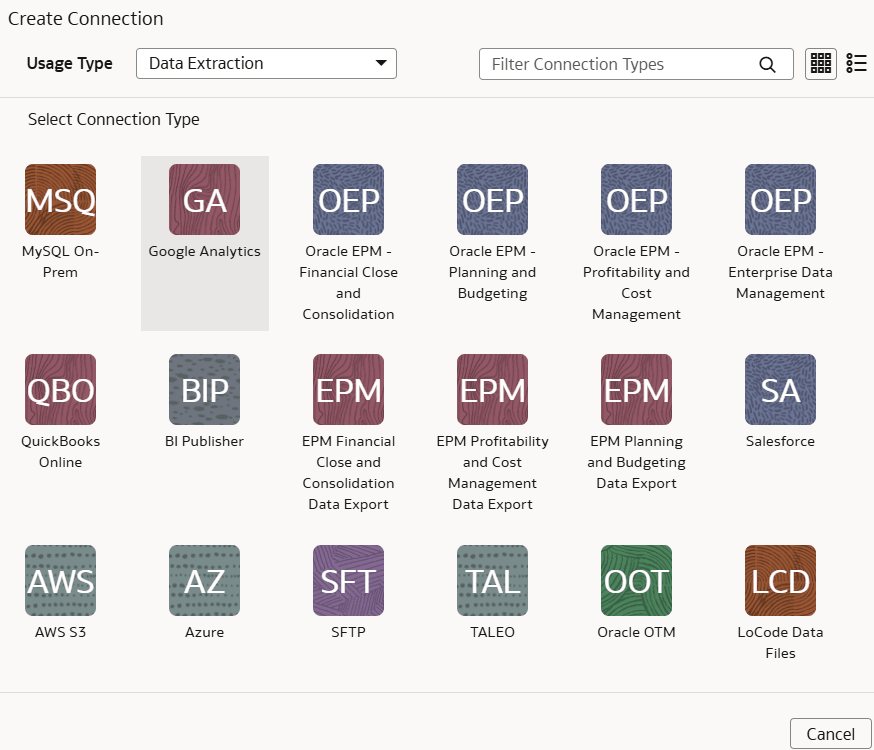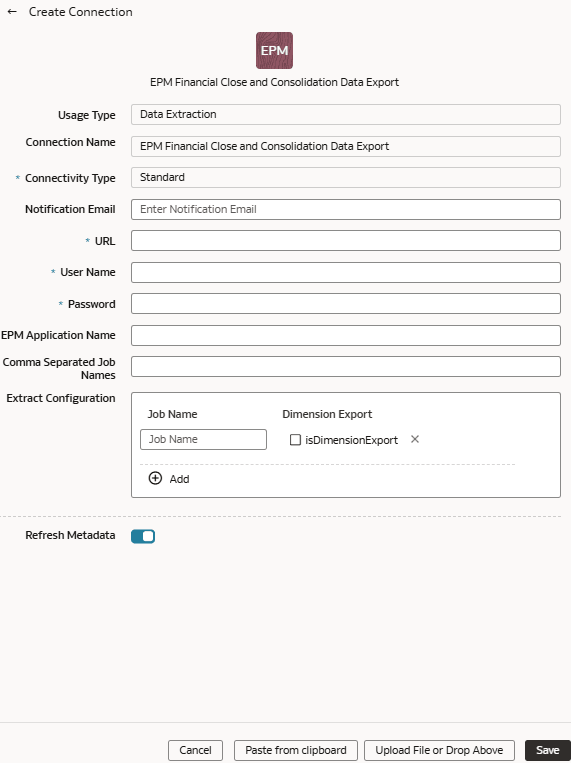Charger des données à partir d'une instance de données d'exportation EPM dans Fusion Data Intelligence (Prévisualisation)
En tant qu'administrateur de service, vous pouvez utiliser le service d'extraction Fusion Data Intelligence pour acquérir des données à partir de l'instance EPM Export Data et les utiliser pour créer des augmentations de données.
Vous pouvez vous connecter aux modules fonctionnels suivants du système MRE :
- Fermeture financière et consolidation (FCCS)
- Planning and Budgeting (PBCS)
- Profitability and Cost Management (PCMCS)
Si vous avez un tableau croisé dynamique dans votre source, l'extraction des métadonnées prend en charge l'extraction des métadonnées de tableau croisé dynamique pour les connecteurs EPM. Vous ne pouvez extraire manuellement les données incrémentielles que parce que, pour l'extraction incrémentielle, vous devez mettre à jour le fichier de résultats dans le système MRE avant de lancer la prochaine extraction pour les données mises à jour. Mettez à jour le fichier de résultats en exécutant l'intégration à l'aide de Data Exchange, puis accédez au nouveau fichier de résultats à partir du connecteur EPM dans Fusion Data Intelligence. Assurez-vous d'entrer tous les champs conformément à la nomenclature et aux détails du système MRE. Par exemple, si vous avez défini la période {June-23} dans votre tâche EPM, incluez-la exactement dans la boîte de dialogue Créer une connexion pour la source EPM.
Note
Les connecteurs EPM affichent le type de données et la taille par défaut. Vous devez modifier ces valeurs le cas échéant lors de la création d'augmentations de données.
Les connecteurs EPM affichent le type de données et la taille par défaut. Vous devez modifier ces valeurs le cas échéant lors de la création d'augmentations de données.
Selon le module fonctionnel auquel vous souhaitez vous connecter, assurez-vous que la fonction applicable est activée dans la page Activer les fonctions avant de créer cette connexion :
- Exportation des données EPM Financial Close and Consolidation
- Exportation des données EPM Planning and Budgeting
- Exportation des données EPM Profitability and Cost Management